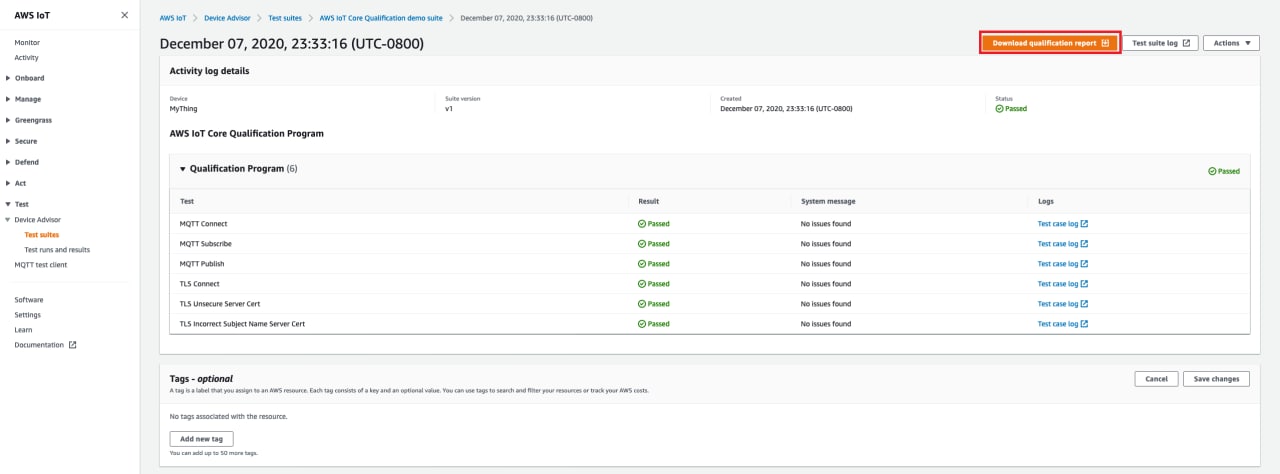As traduções são geradas por tradução automática. Em caso de conflito entre o conteúdo da tradução e da versão original em inglês, a versão em inglês prevalecerá.
Fluxo de trabalho detalhado do console do Device Advisor
Neste tutorial, você criará um conjunto de testes personalizado e executará testes no dispositivo que você deseja testar no console. Depois que os testes forem concluídos, você poderá visualizar os resultados do teste e os logs detalhados.
Tutoriais
Pré-requisitos
Para concluir as etapas neste tutorial, você precisa criar um objeto e um certificado.
Criar uma definição de conjunto de teste
-
No console AWS IoT
, no painel de navegação, expanda Teste, Device Advisor e escolha Conjuntos de testes. 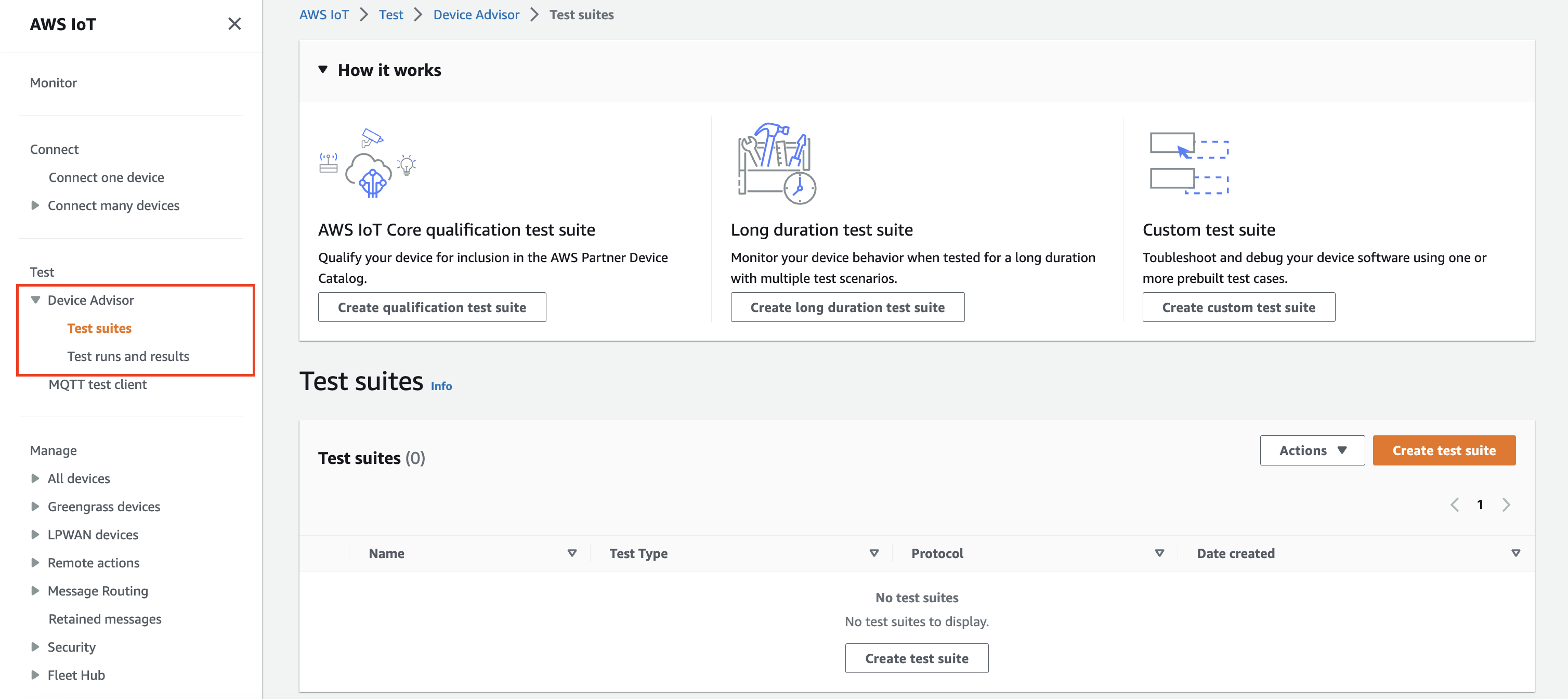
Escolha Criar conjunto de testes.
-
Selecione
Use the AWS Qualification test suiteouCreate a new test suite.Para protocolo, escolha MQTT 3.1.1 ou MQTT 5.
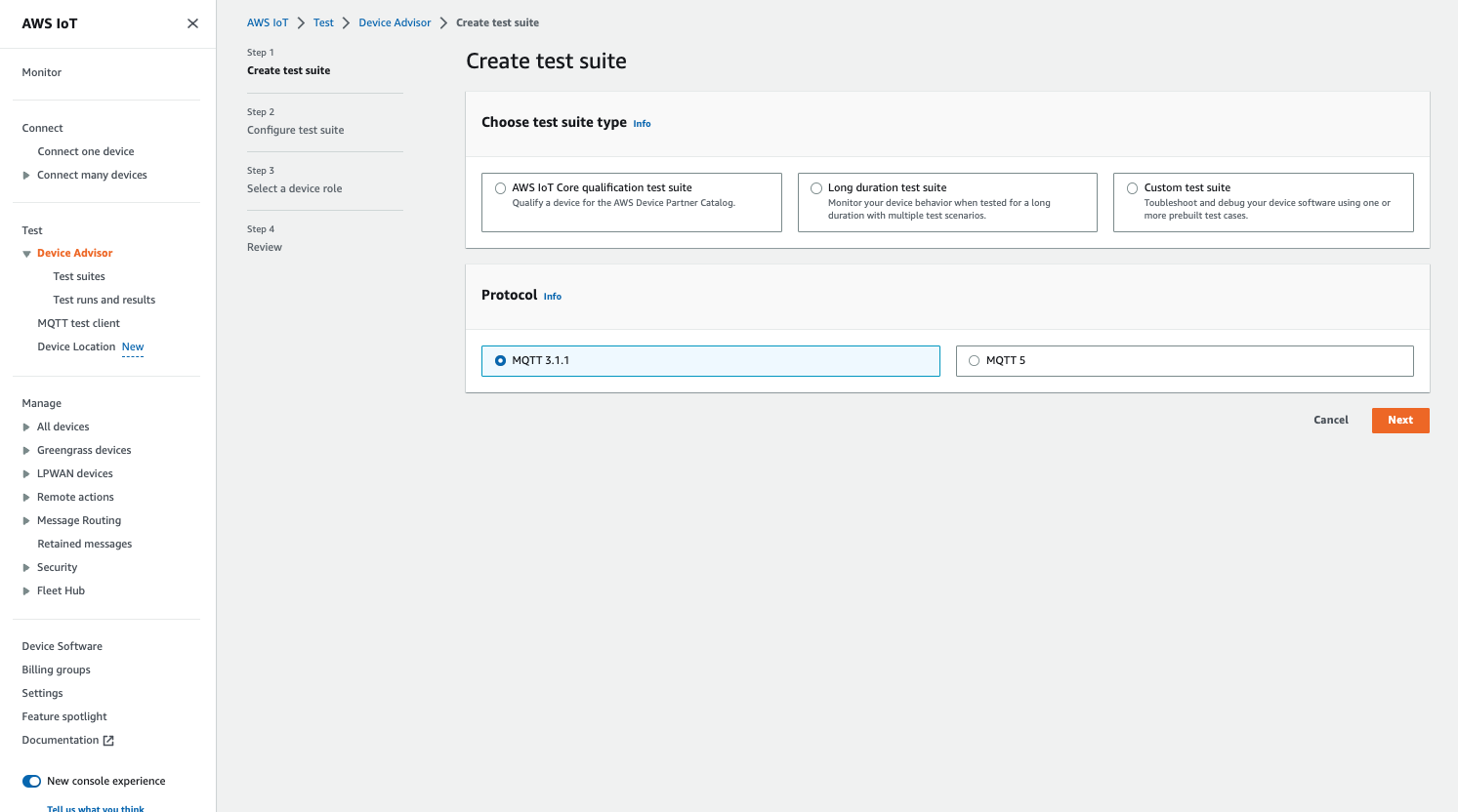
Selecione
Use the AWS Qualification test suitepara se qualificar e listar seu dispositivo no Catálogo de dispositivos AWS parceiros. Ao escolher essa opção, os casos de teste necessários para a qualificação do dispositivo para o programa de qualificação AWS IoT Core são pré-selecionados. Grupos de teste e casos de teste não podem ser adicionados nem removidos. Você ainda precisará configurar as propriedades do conjunto de testes.Selecione
Create a new test suitepara criar e configurar um conjunto de testes personalizado. Recomendamos começar com essa opção para testes iniciais e solução de problemas. Um conjunto de testes personalizado deve ter pelo menos um grupo de teste, e cada grupo de teste deve ter pelo menos um caso de teste. Para fins deste tutorial, selecionaremos essa opção e escolheremos Próximo.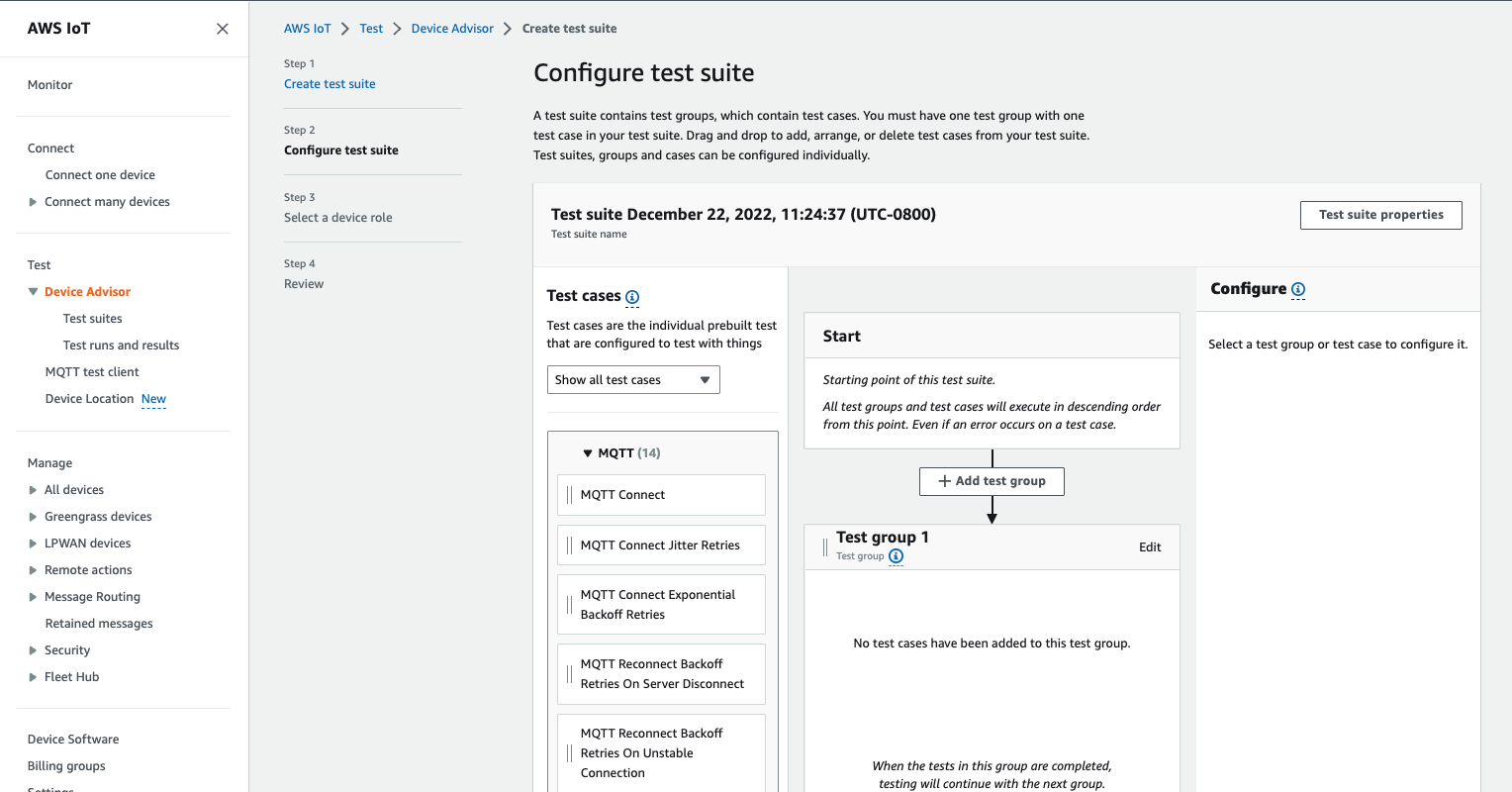
-
Escolha Propriedades do conjunto de testes. Você deve criar as propriedades do conjunto de testes ao criar o conjunto de testes.
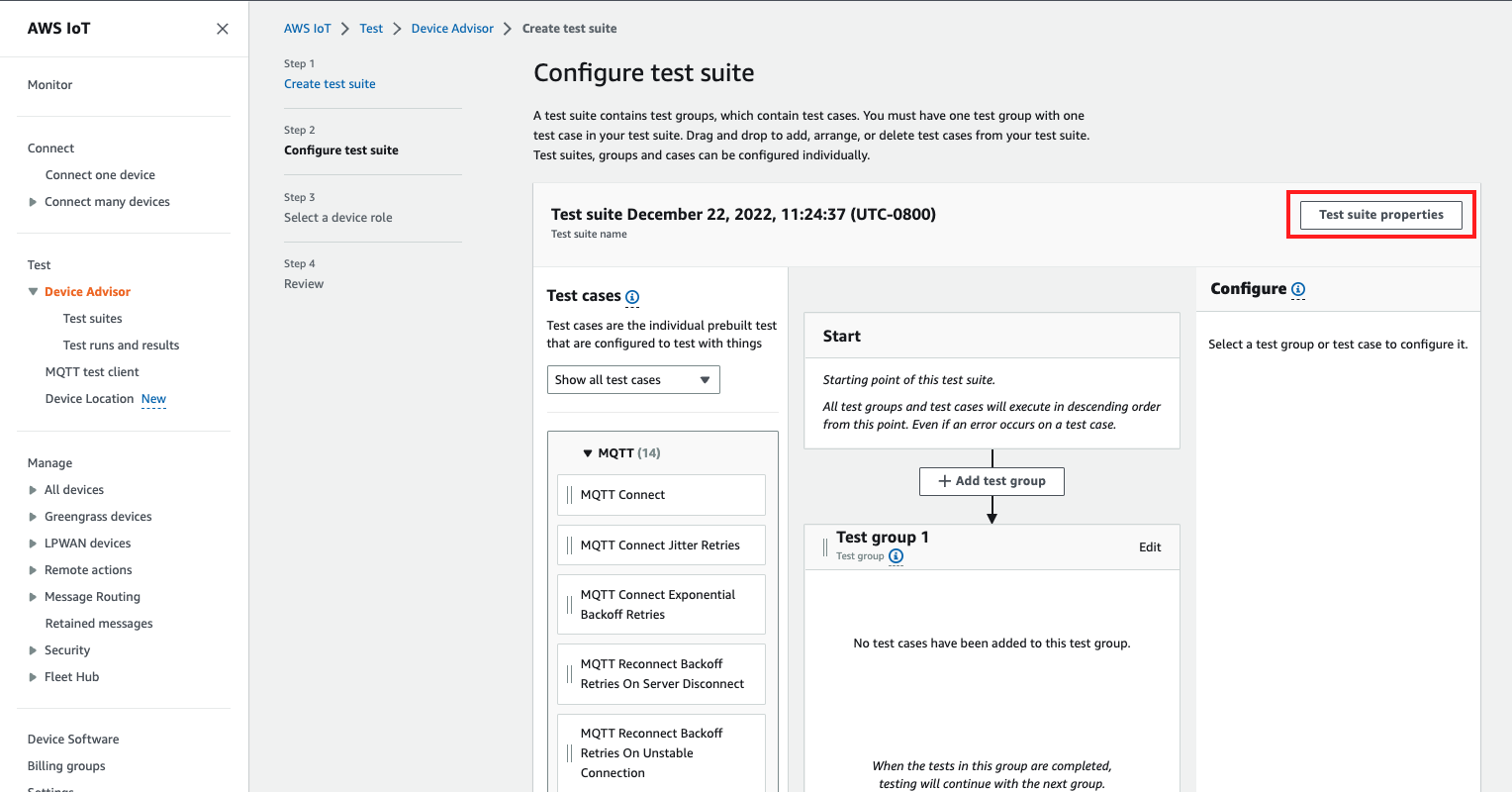
Em Propriedades do conjunto de testes, preencha o seguinte:
-
Nome do conjunto de teste: você pode criar o conjunto com um nome personalizado.
-
Tempo limite (opcional): o tempo limite em segundos para cada caso de teste no conjunto de testes atual. Se você não especificar um valor, o valor padrão será usado.
-
Tags (opcional): adicione tags ao conjunto de testes.
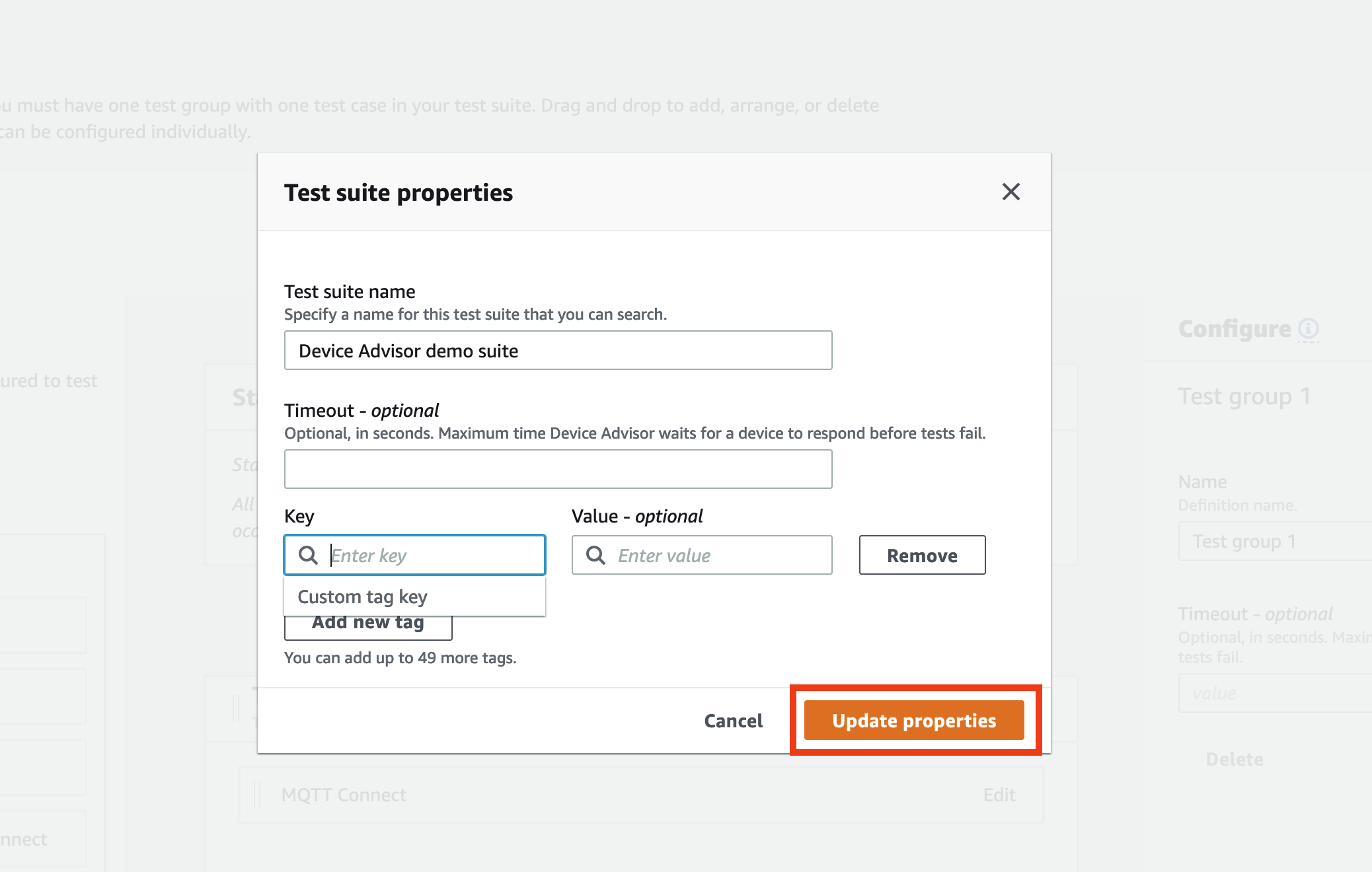
Quando terminar, escolha Atualizar propriedades.
-
-
Para modificar a configuração em nível de grupo, em
Test group 1, escolha Editar. Em seguida, insira um Nome para dar ao grupo um nome personalizado.Opcionalmente, você também pode inserir um valor de Tempo limite em segundos no grupo de teste selecionado. Se você não especificar um valor, o valor padrão será usado.
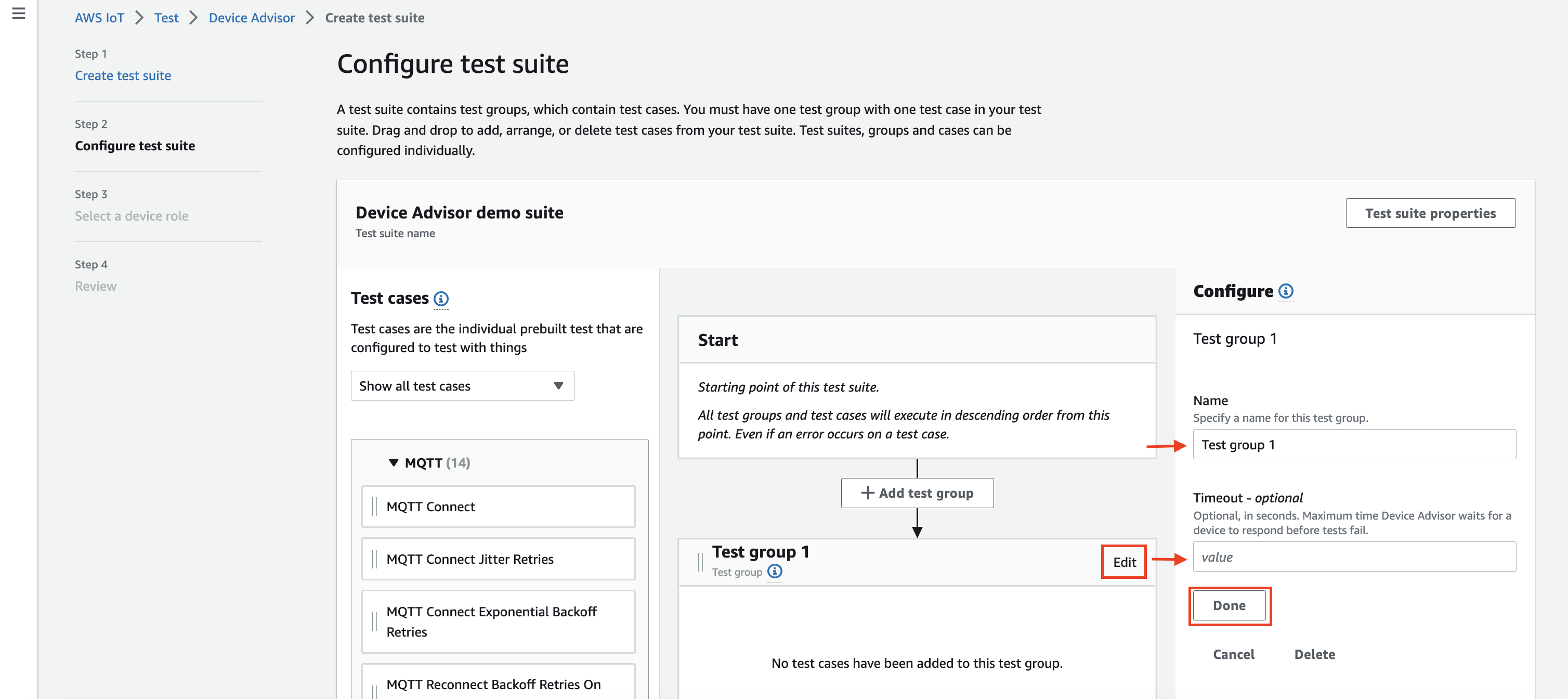
Escolha Concluído.
-
Arraste um dos casos de teste disponíveis de Casos de teste para o grupo de teste.
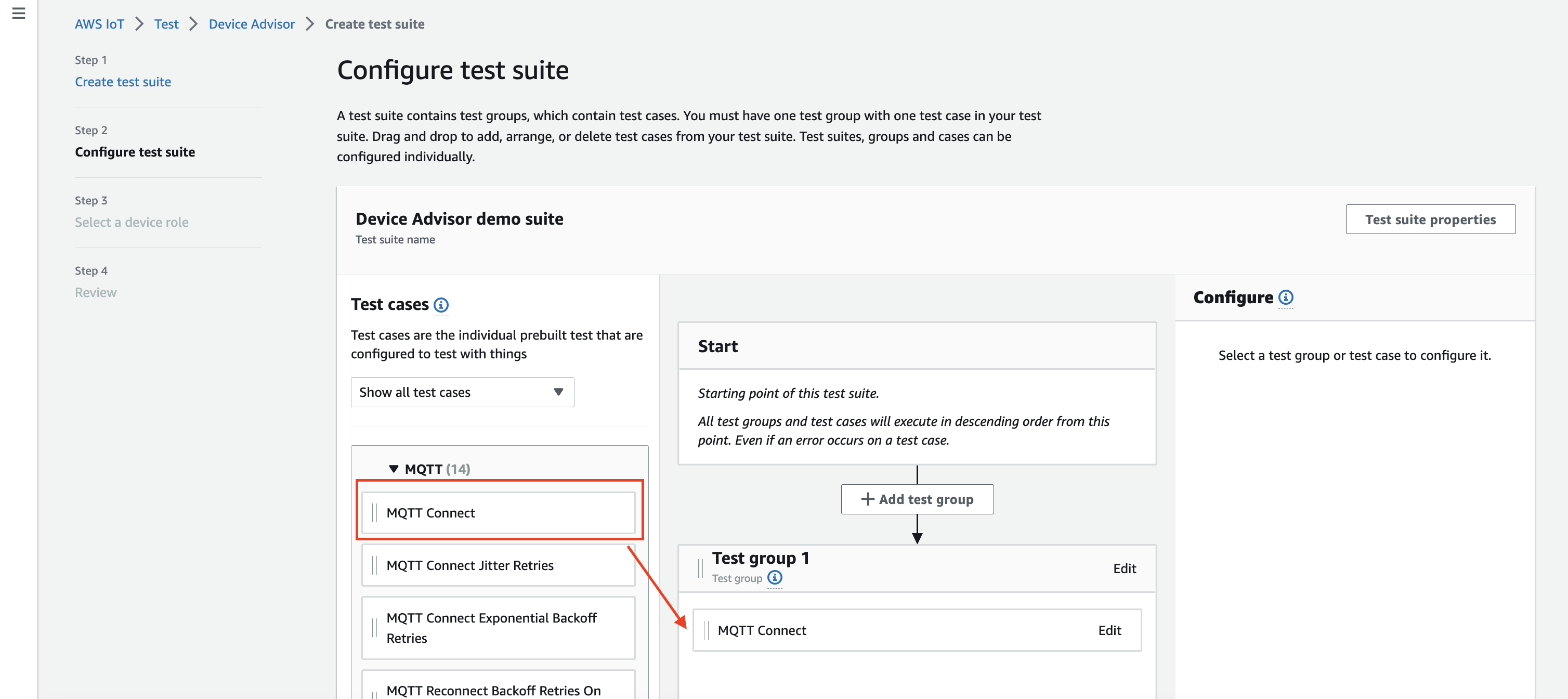
-
Para modificar a configuração do nível do caso de teste para o caso de teste que você adicionou ao grupo de teste, escolha Editar. Em seguida, insira um Nome para dar ao grupo um nome personalizado.
Opcionalmente, você também pode inserir um valor de Tempo limite em segundos no grupo de teste selecionado. Se você não especificar um valor, o valor padrão será usado.
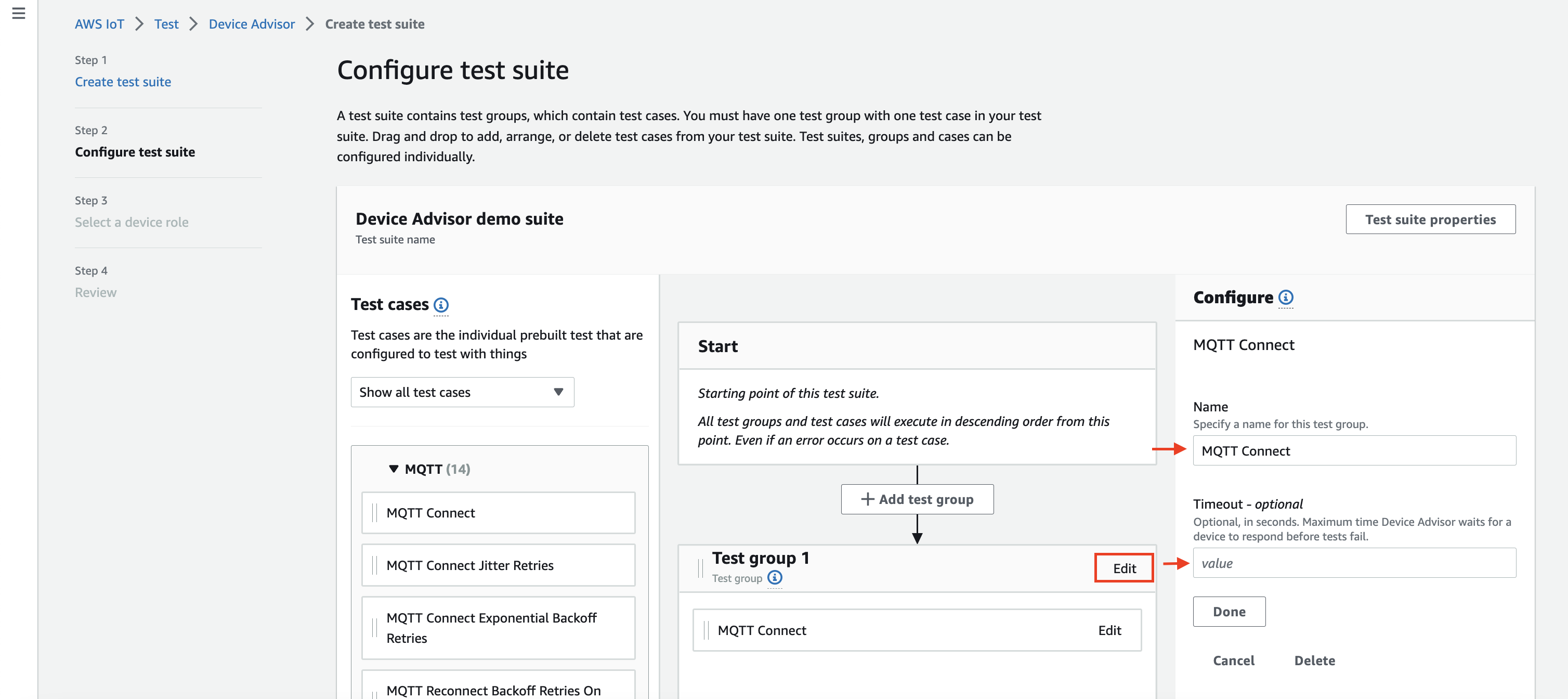
Selecione Done (Concluído).
nota
Para adicionar mais grupos de teste ao conjunto de testes, escolha Adicionar grupo de teste. Siga as etapas anteriores para criar e configurar mais grupos de teste ou adicionar mais casos de teste a um ou mais grupos de teste. Grupos de teste e casos de teste podem ser reordenados escolhendo e arrastando um caso de teste até a posição desejada. O Device Advisor executa testes na ordem em que você define os grupos de teste e os casos de teste.
-
Escolha Próximo.
-
Na Etapa 3, configure uma função de dispositivo que o Device Advisor usará para realizar ações do AWS IoT MQTT em nome do seu dispositivo de teste.
Se você selecionou o caso de teste do MQTT Connect somente na Etapa 2, a ação Conectar será verificada automaticamente, pois essa permissão é necessária no perfil do dispositivo para executar esse conjunto de testes. Se você selecionou outros casos de teste, as ações necessárias correspondentes serão verificadas. Certifique-se de que os valores dos recursos para cada uma das ações sejam fornecidos. Por exemplo, para a ação Conectar, forneça o ID do cliente com o qual o dispositivo se conectará ao endpoint do Device Advisor. Você pode fornecer vários valores usando vírgulas para separar os valores e também pode fornecer valores de prefixo usando um caractere curinga (*). Por exemplo, para fornecer permissão para publicar em qualquer tópico que comece com
MyTopic, você pode fornecer “MyTopic*” como o valor do recurso.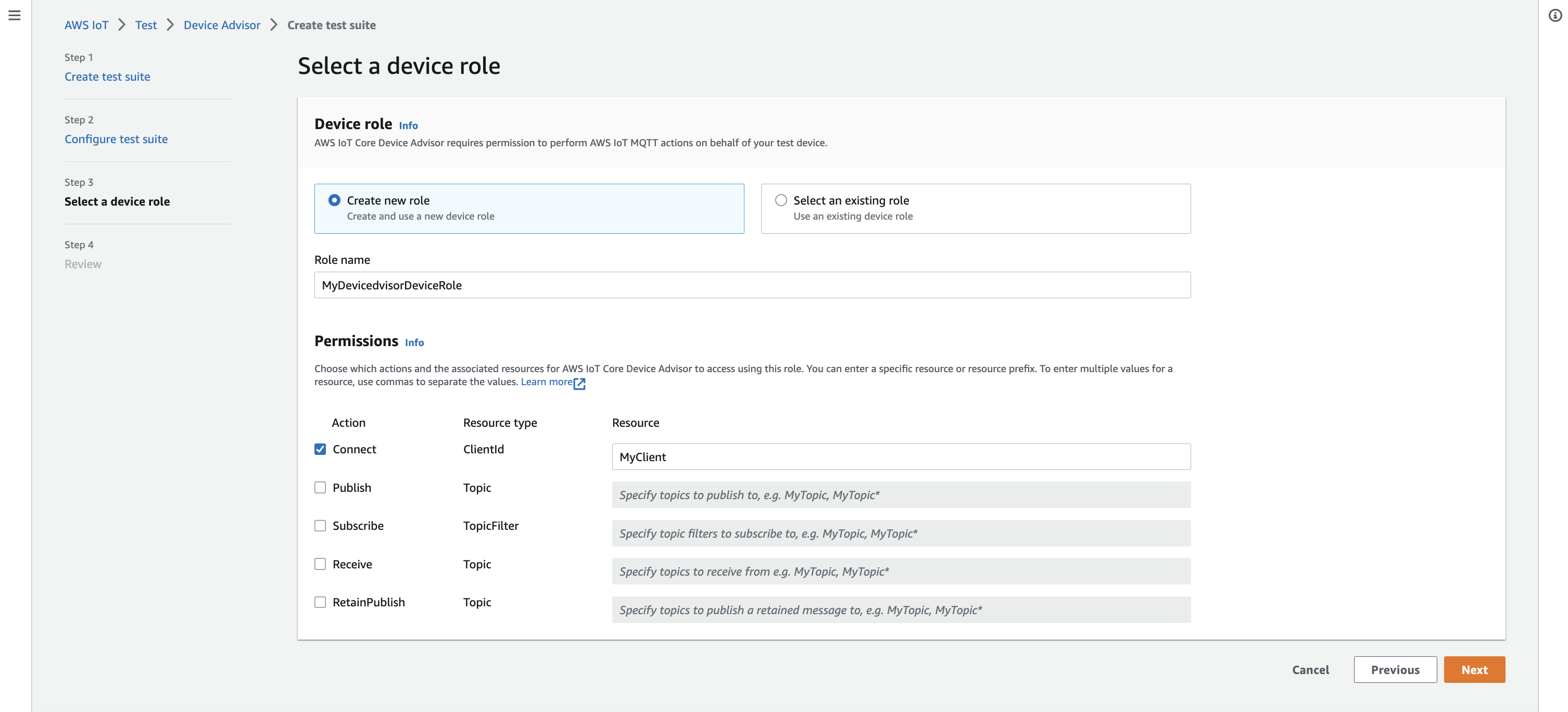
Se você já criou um perfil do dispositivo anteriormente e gostaria de usar esse perfil, selecione Selecionar um perfil existente e escolha o perfil do dispositivo em Selecionar perfil.
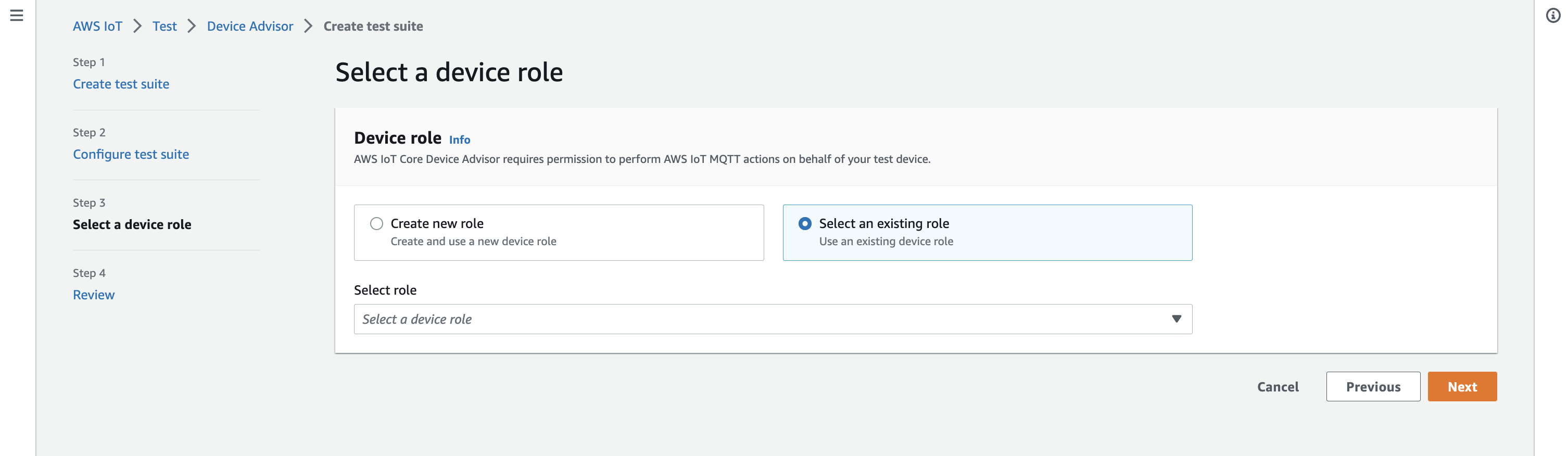
Configure o perfil do dispositivo usando uma das duas opções fornecidas e escolha Próximo.
-
Na Etapa 4, verifique se a configuração fornecida em cada uma das etapas está correta. Para editar a configuração fornecida para uma etapa específica, escolha Editar para a etapa correspondente.
Depois de verificar a configuração, escolha Criar conjunto de testes.
O conjunto de testes deve ser criado e você será redirecionado para a página Conjuntos de testes, onde poderá ver todos os conjuntos que foram criados.
Se a criação do conjunto de testes falhar, verifique se o conjunto de testes, os grupos de teste, os casos de teste e o perfil do dispositivo foram configurados conforme as instruções anteriores.
Inicie a execução de um conjunto de testes
-
No console AWS IoT
, no painel de navegação, expanda Teste, Device Advisor e escolha Conjuntos de testes. -
Escolha o conjunto de testes do qual você gostaria de ver os detalhes do conjunto de testes.
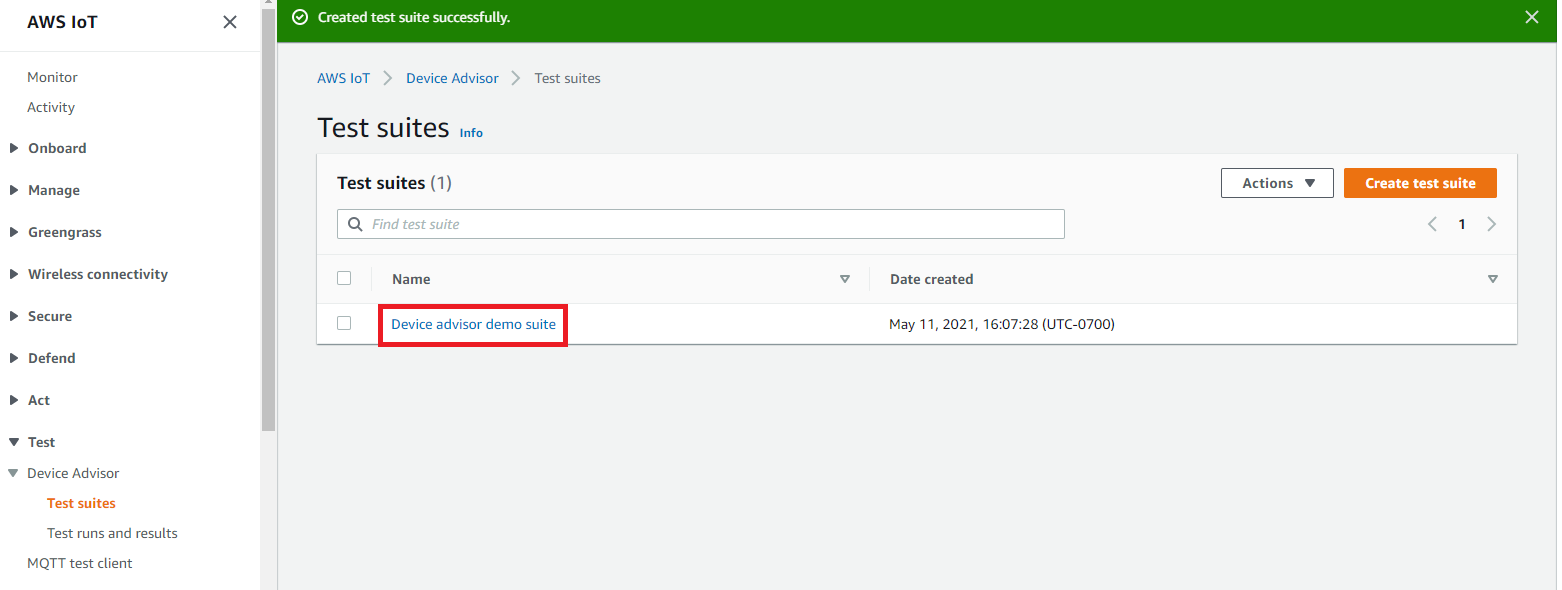
A página de detalhes do conjunto de testes exibe todas as informações relacionadas ao conjunto de testes.
-
Escolha Ações e, em seguida, Executar conjunto de testes.
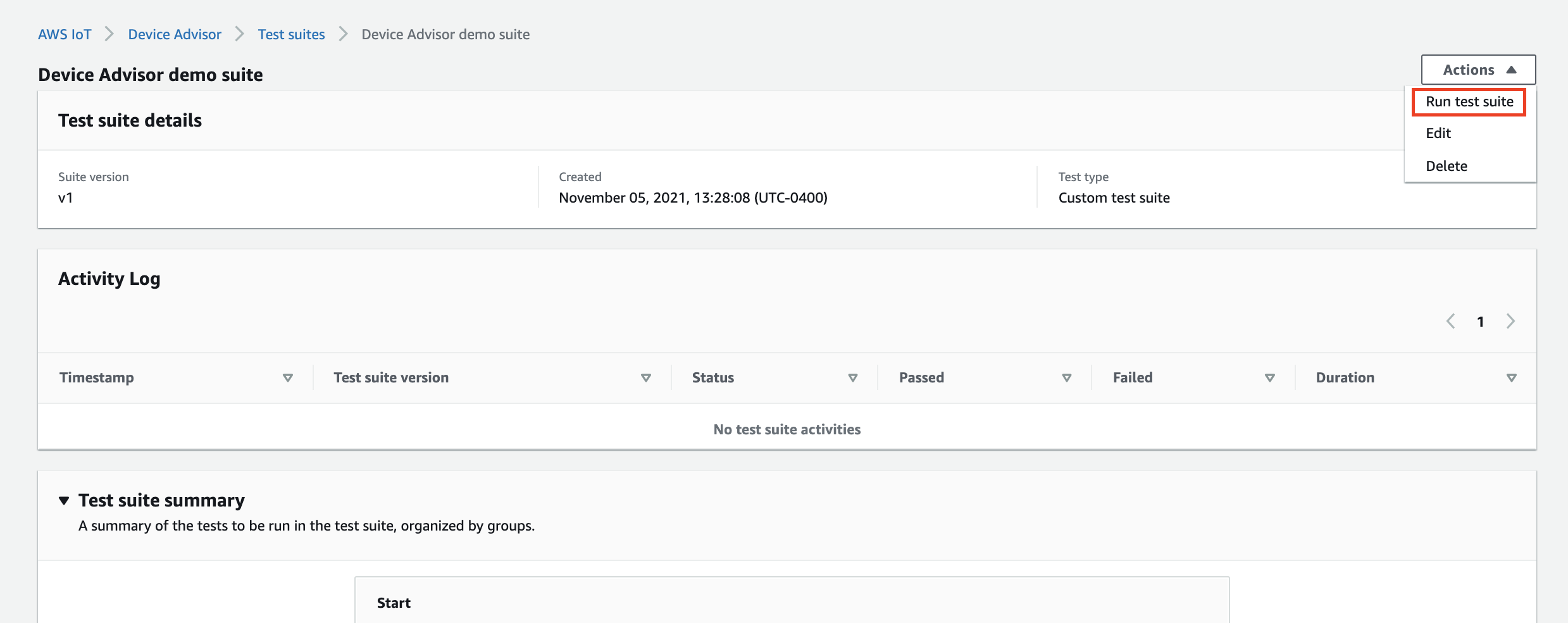
-
Em Executar configuração, você precisará selecionar AWS IoT algo ou certificado para testar usando o Device Advisor. Se você não tiver nenhum item ou certificado existente, primeiro crie AWS IoT Core recursos.
Na seção Endpoint de teste, selecione o endpoint que melhor se adapta ao caso. Se você planeja executar várias suítes de teste simultaneamente usando a mesma AWS conta no futuro, selecione Endpoint em nível de dispositivo. Caso contrário, se planeja apenas executar um conjunto de testes por vez, selecione Endpoint em nível de conta.
Configure o dispositivo de teste com o endpoint de teste do Device Advisor selecionado.
Depois de selecionar um objeto ou um certificado e escolher um endpoint do Device Advisor, escolha Executar teste.
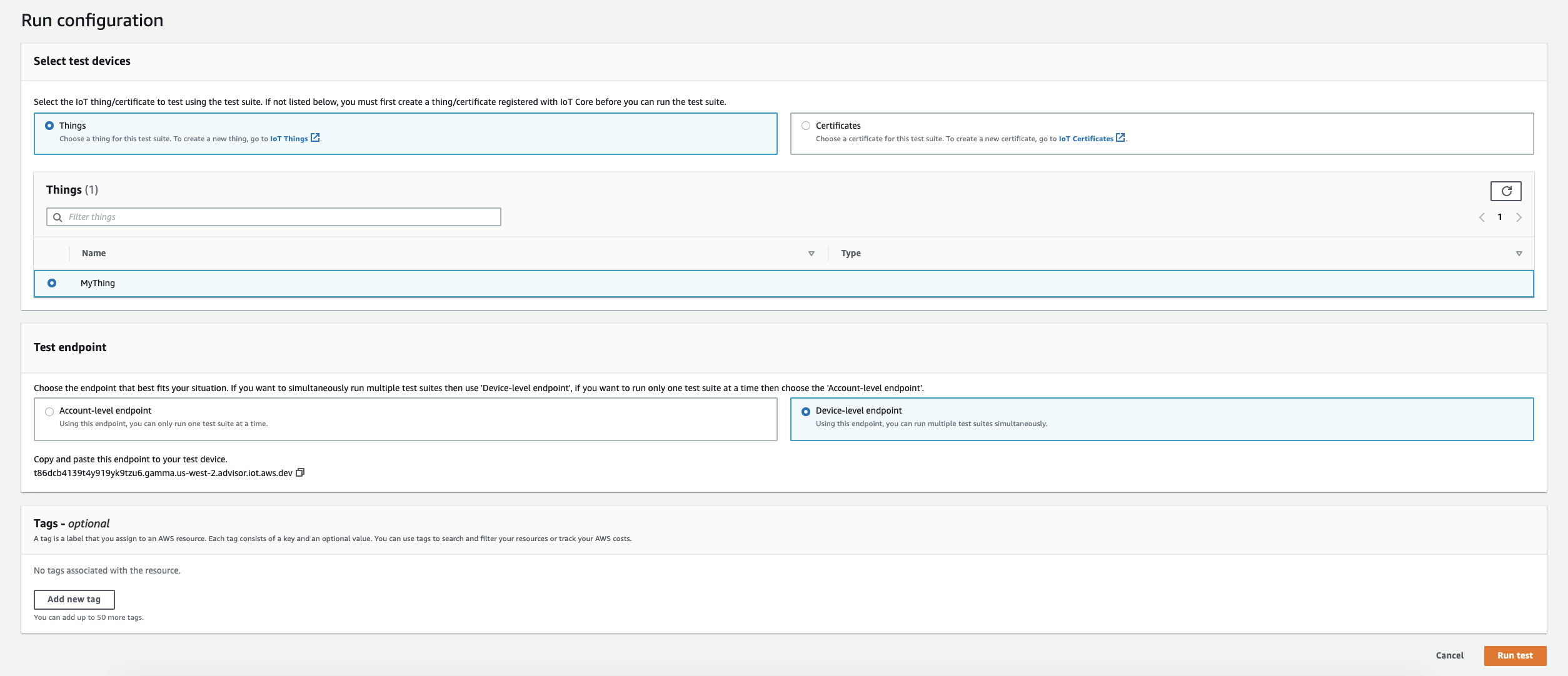
-
Escolha Ir para os resultados no banner superior para ver os detalhes da execução do teste.
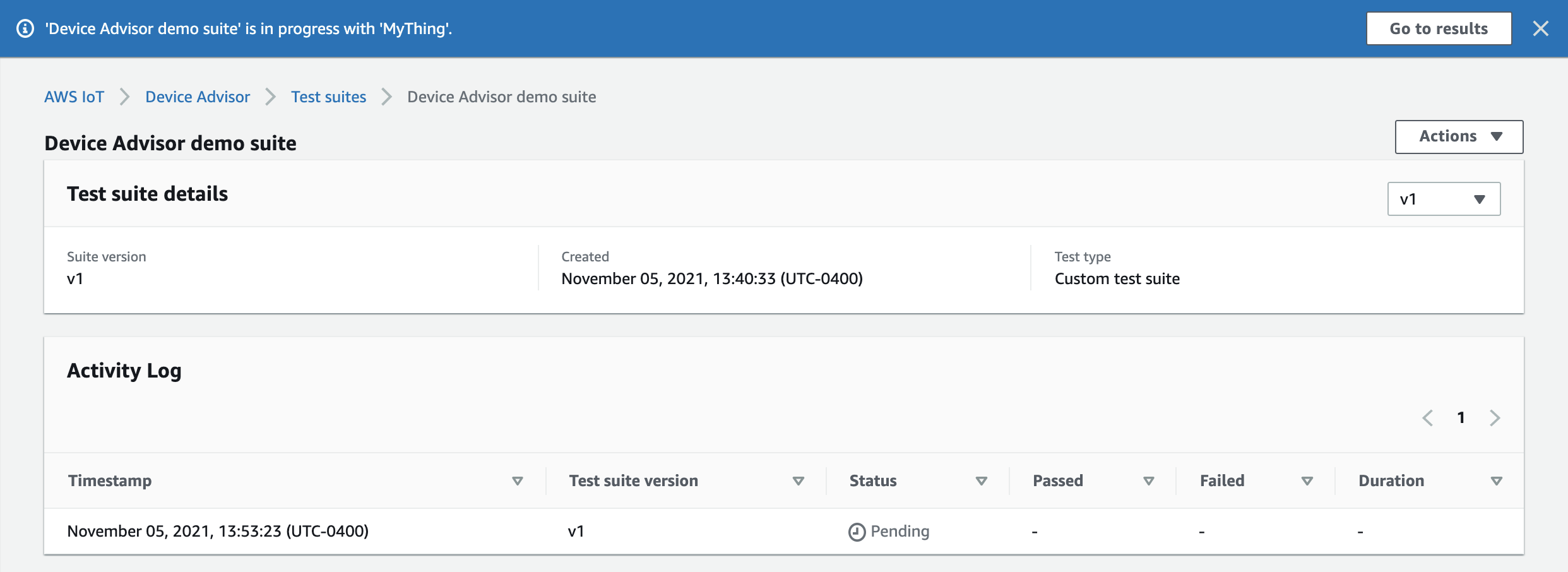
Interromper a execução de um conjunto de testes (opcional)
No console AWS IoT
, no painel de navegação, expanda Teste, Device Advisor e escolha Execuções e resultados de testes. Escolha o conjunto de testes em andamento que você deseja interromper.
Escolha Ações e, em seguida, Interromper conjunto de testes.
O processo de limpeza levará alguns minutos para ser concluído. Enquanto o processo de limpeza for executado, o status da execução do teste será
STOPPING. Aguarde a conclusão do processo de limpeza e que o status do conjunto de testes mude para o statusSTOPPEDantes de iniciar a execução de um novo conjunto.
Exibir detalhes e logs da execução do conjunto de testes
-
No console AWS IoT
, no painel de navegação, expanda Teste, Device Advisor e escolha Execuções e resultados de testes. Esta página será exibida:
-
Número de objetos de IoT
-
Número de certificados de IoT
-
Número de conjuntos de teste atualmente em execução
-
Todas as execuções do conjunto de testes que foram criadas
-
-
Escolha o conjunto de testes do qual você gostaria de ver os detalhes e logs da execução.
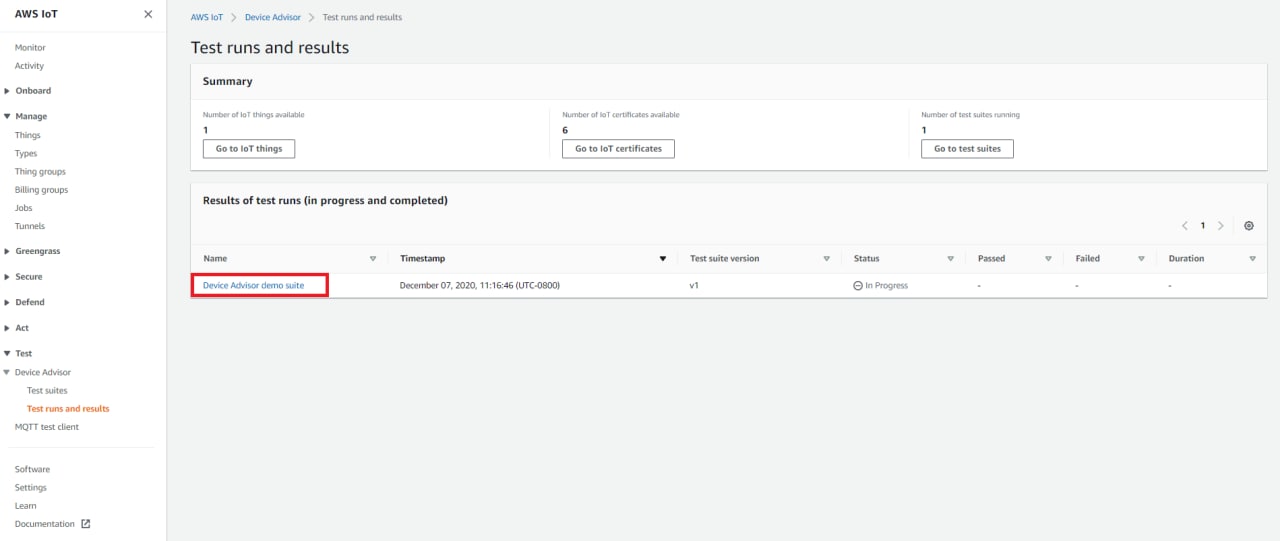
A página de resumo da execução exibe o status da execução atual do conjunto de testes. Essa página é atualizada automaticamente a cada 10 segundos. Recomendamos que você tenha um mecanismo criado para que o dispositivo tente se conectar ao nosso endpoint de teste a cada cinco segundos por um a dois minutos. Em seguida, você pode executar vários casos de teste em sequência de maneira automatizada.
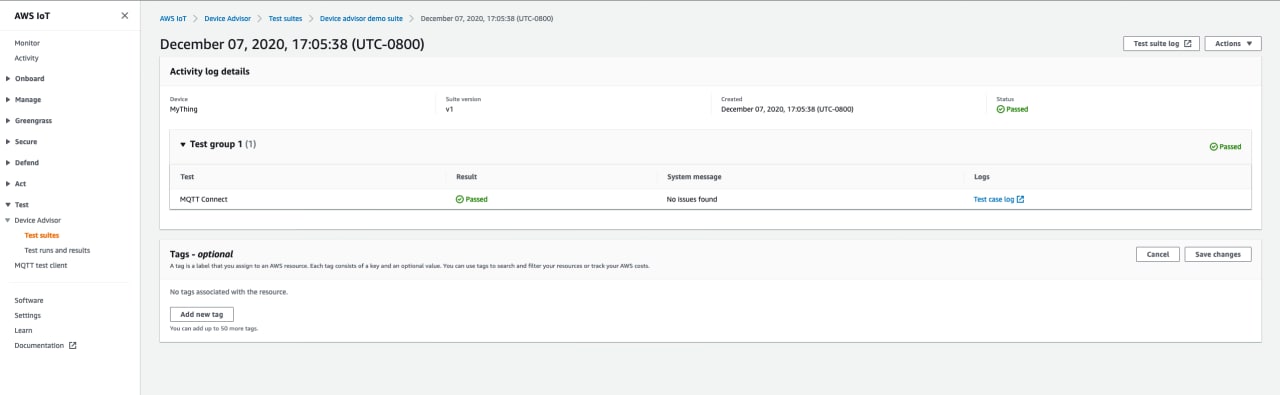
-
Para acessar os CloudWatch registros da execução da suíte de testes, escolha Registro da suíte de testes.
Para acessar CloudWatch os registros de qualquer caso de teste, escolha Registro de casos de teste.
-
Com base nos resultados do teste, solucione os problemas do dispositivo até que todos os testes sejam aprovados.
Baixar um relatório de qualificação AWS IoT
Se você escolheu a opção Usar a suíte de testes de AWS IoT qualificação ao criar uma suíte de testes e conseguiu executar uma suíte de testes de qualificação, poderá baixar um relatório de qualificação escolhendo Baixar relatório de qualificação na página de resumo da execução do teste.